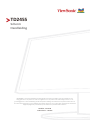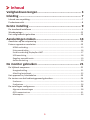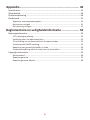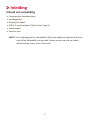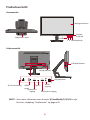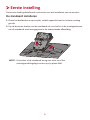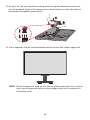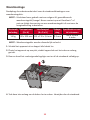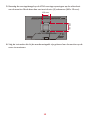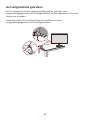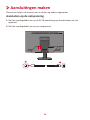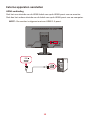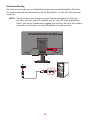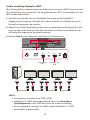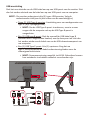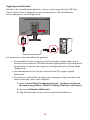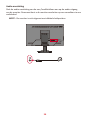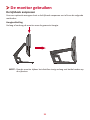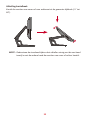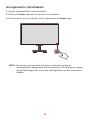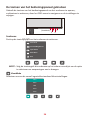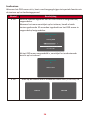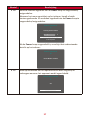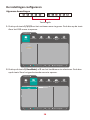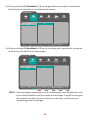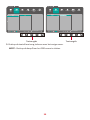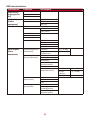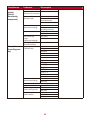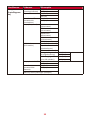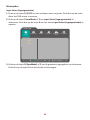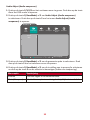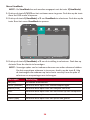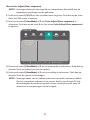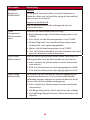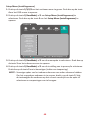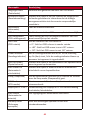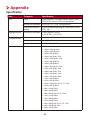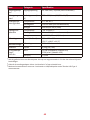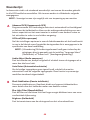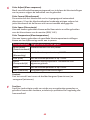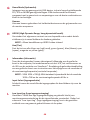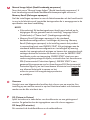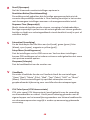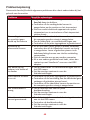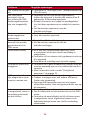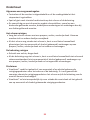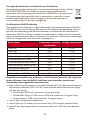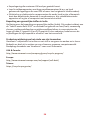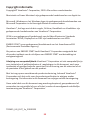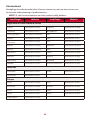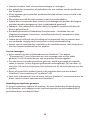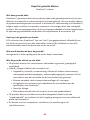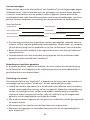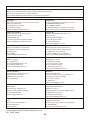ViewSonic TD2455 Gebruikershandleiding
- Categorie
- Tv's
- Type
- Gebruikershandleiding
Deze handleiding is ook geschikt voor

TD2455
Scherm
Handleiding
Modelnr. VS17978
Onderdeelnr.: TD2455
BELANGRIJK: Lees deze handleiding om belangrijke informatie te verkrijgen over de installatie en een
veilig gebruik van uw product en over het registreren van uw product voor toekomstige services. In de
garantiegegevens in deze handleiding wordt uw beperkte dekking van ViewSonic® Corporation beschreven. U
kunt deze ook terugvinden op onze website http://www.viewsonic.com in het Engels of gebruik het selectievak
Regional (Regionaal) rechtsboven op de website om specifieke talen te kiezen.

2
Bedankt voor uw keuze voor ViewSonic®
Als wereldwijd toonaangevende leverancier van visuele oplossingen, zet ViewSonic®
zich in om de verwachtingen van de wereld op het vlak van technologische evolutie,
innovatie en eenvoud, te overschrijden. Bij ViewSonic® geloven wij dat onze producten
het potentieel hebben om een positieve impact in de wereld te bieden en we zijn
ervan overtuigd dat het ViewSonic®-product dat u hebt gekozen, u goed van pas zal
komen.
Nogmaals bedankt voor uw keuze voor ViewSonic®!

3
Veiligheidsvoorzorgen
Lees de volgende veiligheidsmaatregelen voordat u dit apparaat gebruikt.
• Bewaar deze gebruikshandleiding op een veilige plaats zodat u deze later
opnieuw kunt raadplegen.
• Lees alle waarschuwingen en volg alle instructies.
• Ga ten minste op 45 cm van het apparaat zitten.
• Zorg dat er minstens 10 cm vrije ruimte rond het apparaat aanwezig is om een
goede ventilatie te garanderen.
• Plaats het apparaat in een goed geventileerde ruimte. Plaats niets bovenop het
apparaat waardoor de warmteverspreiding kan worden verhinderd.
• Gebruik het apparaat niet in de buurt van water. Om het risico op vuur of
elektrische schokken te verminderen, mag u het apparaat niet blootstellen aan
vocht.
• Vermijd het blootstellen van het apparaat aan direct zonlicht en andere bronnen
van duurzame warmte.
• Plaats het apparaat niet in de buurt van warmtebronnen zoals radiatoren,
verwarmingsroosters of andere apparaten (inclusief versterkers) die de
temperatuur van het apparaat kunnen doen stijgen tot gevaarlijke niveaus.
• Gebruik een zachte, droge doek om de behuizing te reinigen. Raadpleeg de
sectie “Onderhoud” op pagina 51 voor meer informatie.
• Er kan olie op het scherm terechtkomen wanneer u het aanraakt. Raadpleeg
de sectie “Onderhoud” op pagina 51 om vette vlekken op het scherm te
verwijderen.
• Raak het schermoppervlak niet aan met scherpe of harde objecten omdat
hierdoor het scherm kan schade oplopen.
• Wanneer u het apparaat verplaatst, moet u ervoor zorgen dat u het niet laat
vallen of er nergens mee tegenaan stoten.
• Plaats het apparaat niet op een effen of onstabiel oppervlak. Het apparaat kan
omvallen en zo lichamelijke letsels of defect veroorzaken.
• Plaats geen zware objecten op het apparaat of op de aansluitkabels.
• Als u rook, een abnormaal geluid of een vreemde geur opmerkt, moet u het
apparaat onmiddellijk uitschakelen en contact opnemen met uw leverancier of
ViewSonic®. Het is gevaarlijk om het apparaat in dergelijke gevallen verder te
gebruiken.
• Probeer nooit de veiligheidsvoorzieningen van de gepolariseerde of geaarde
stekker te omzeilen. Een gepolariseerde stekker heeft twee bladen, waarbij
er een breder is dan de ander. Een aardlekstekker bevat twee pennen en een
aardklem. De brede pen van de gepolariseerde stekker en de aardklem van
de aardlekstekker zijn bedoeld voor uw veiligheid. Als de stekker niet in uw
stopcontact past, dient u een adapter aan te schaffen. Probeer nooit de stekker
in het stopcontact te forceren.

4
• Bij het aansluiten op een stopcontact, mag u de aardklem NIET
verwijderen. Zorg dat de aardklemmen NOOIT WORDEN VERWIJDERD.
• Plaats de voedingskabel en de stekker zo, dat er niet op kan worden
getrapt dat ze niet gekneld raken en bescherm het punt waar de kabel
uit het apparaat komt. Zorg dat het stopcontact zich dicht bij het
apparaat bevindt zodat het gemakkelijke toegankelijk is.
• Gebruik alleen hulpstukken/accessoires die zijn aangegeven door de
fabrikant.
• Wanneer u een wagentje gebruikt, wees dan voorzichtig wanneer u
het wagentje samen met het apparaat verplaatst om te vermijden dat
het kantelt en letsels veroorzaakt.
• Trek de stekker van de voedingskabel uit het stopcontact als u het apparaat
gedurende langere tijd niet gebruikt.
• Laat onderhoud en reparaties over aan bevoegde onderhoudstechnici.
Reparatie zal vereist zijn wanneer het apparaat op enige wijze werd
beschadigd, zoals in de volgende gevallen:
ͫ Als de voedingskabel of stekker is beschadigd
ͫ Als er vloeistof is gemorst op het apparaat of als er objecten in gevallen zijn
ͫ Als het apparaat wordt blootgesteld aan vocht
ͫ Als het apparaat niet normaal werkt of is gevallen
• OPMERKING: LANGE PERIODEN LUISTEREN VIA EEN OOR-/HOOFDTELEFOON
AAN EEN HOOG VOLUME KAN GEHOORSCHADE/GEHOORVERLIES
VEROORZAKEN. Als u de oor-/hoofdtelefoon gebruikt, moet u het volume
aanpassen naar een geschikt niveau anders kan er gehoorschade ontstaan.
• OPMERKING: DE MONITOR KAN OVERVERHITTEN EN UITSCHAKELEN! Als het
apparaat automatisch uitschakelt, schakelt u uw monitor opnieuw in. Na het
opnieuw opstarten, wijzigt u de resolutie en vernieuwingsfrequentie van uw
monitor. Raadpleeg de handleiding van de grafische kaart voor details.

5
Inhoud
Veiligheidsvoorzorgen ................................................. 3
Inleiding ...................................................................... 7
Inhoud van verpakking ...........................................................................................7
Productoverzicht ....................................................................................................8
Eerste instelling ........................................................... 9
De standaard installeren ........................................................................................9
Wandmontage ......................................................................................................11
Het veiligheidsslot gebruiken ...............................................................................13
Aansluitingen maken ................................................. 14
Aansluiten op de netspanning ..............................................................................14
Externe apparaten aansluiten ..............................................................................15
HDMI-verbinding ................................................................................................... 15
Schermverbinding ................................................................................................. 16
Seriële verbinding DisplayPort MST ...................................................................... 17
USB-aansluiting ..................................................................................................... 18
Regeling aanraakfunctie ........................................................................................ 19
Audio-aansluiting .................................................................................................. 20
De monitor gebruiken ............................................... 21
De kijkhoek aanpassen .........................................................................................21
Hoogteafstelling .................................................................................................... 21
Afstelling kantelhoek ............................................................................................. 22
Het apparaat in-/uitschakelen ..............................................................................23
De toetsen van het bedieningspaneel gebruiken .................................................24
Snelmenu .............................................................................................................. 24
Sneltoetsen ........................................................................................................... 26
De instellingen configureren ................................................................................28
Algemene bewerkingen ........................................................................................ 28
OSD-menustructuur .............................................................................................. 31
Menuopties ........................................................................................................... 34

6
Appendix ................................................................... 42
Specificaties ..........................................................................................................42
Woordenlijst .........................................................................................................44
Probleemoplossing ...............................................................................................49
Onderhoud ...........................................................................................................51
Algemene voorzorgsmaatregelen ......................................................................... 51
Het scherm reinigen .............................................................................................. 51
De behuizing reinigen ............................................................................................ 51
Reglementaire en veiligheidsinformatie .................... 52
Nalevingsinformatie .............................................................................................52
FCC-nalevingsverklaring ........................................................................................ 52
Verklaring voor Canadese bedrijven ..................................................................... 52
CE-verklaring van conformiteit voor Europese landen ......................................... 52
Verklaring van RoHS2-naleving ............................................................................. 53
Beperking van gevaarlijke stoffen in India ............................................................ 54
Productverwijdering aan het einde van zijn levensduur ....................................... 54
Copyright-informatie ............................................................................................55
Klantendienst ........................................................................................................ 56
Beperkte garantie .................................................................................................. 57
Beperkte garantie Mexico ..................................................................................... 60

7
Inleiding
Inhoud van verpakking
• Commercieel aanraakscherm
• Voedingskabel
• DisplayPort-kabel
• USB 3.0 upstreamkabel (Type B naar Type A)
• Snelstartgids
• Passieve pen
NOOT: De voedingskabel en videokabels die bij uw pakket zijn geleverd kunnen
verschillen aankelijk van uw land. Neem contact op met uw lokale
wederverkoper voor meer informae.

8
Productoverzicht
Vooraanzicht
Type-C
NOOT: Voor meer informae over de toets 1(ViewMode)/2/3/4/5 en zijn
funces, raadpleeg “Sneltoetsen” op pagina 26.
Achteraanzicht
VTC!4/1!
6W03B
Audio-
uitgang
DisplayPort-
ingang
HDMI-
poort
AC-IN-aansluing
Veiligheidsslot
Aan/uit-
knop led
Weergavescherm
Voedingsknop
4
1
2
3
5
USB upstream
Type-C
USB downstream
Magnesch punt
DisplayPort-uitgang
(ViewMode)

9
Eerste instelling
Deze sece biedt gedetailleerde instruces voor het installeren van uw monitor.
De standaard installeren
1. Plaats het beeldscherm op een plat, stabiel oppervlak met het scherm omlaag
gericht.
2. Lijn de bovenste hoeken van de standaard uit en schuif ze in de montagesleuven
van de standaard zoals weergegeven in de onderstaande aeelding:
NOOT: Controleer of de standaard stevig vast staat en of het
snelontgrendelingslipje correct op zijn plaats klikt.

10
3. Terwijl u met de ene hand druk omlaag uitoefent op de onderkant van de voet
van de standaard, gespt u de transportriem voorzichg los en laat u de nek van
de standaard langzaam openvouwen.
4. Til het apparaat naar de rechtopstaande posie op een vlak, stabiel oppervlak.
NOOT: Plaats het apparaat aljd op een vlak en stabiel oppervlak. Als u dat niet
doet, kan het apparaat defect en beschadigd raken en/of resulteren in
lichamelijk letsel.

11
Wandmontage
Raadpleeg de onderstaande tabel voor de standaardafmengen voor
wandmontagekits.
NOOT: Uitsluitend voor gebruik met een volgens UL gecerceerde
wandmontagekit/-beugel. Neem contact op met ViewSonic® of
met uw lokale leverancier om een wandmontagekit of voet voor de
hoogteafstelling te bestellen.
Maximale
belasng
Gatenpatroon
(B x H)
Interfacepad
(B x D x H)
Padope-
ning
Specicae en aan-
tal schroeven
14 kg 100 x 100 mm 115 x 115 x 2,6 mm Ø 5 mm
M4 x 10 mm
4 stuks
NOOT: Wandmontagekits worden afzonderlijk verkocht.
1. Schakel het apparaat uit en koppel alle kabels los.
2. Plaats het apparaat op een plat, stabiel oppervlak met het scherm omlaag
gericht.
3. Duw en houd het snelontgrendelingslipje vast en l de standaard volledig op.
4. Trek deze iets omlaag om de haken los te maken. Verwijder dan de standaard.

12
5. Bevesg de montagebeugel op de VESA-montage-openingen op de achterkant
van de monitor. Maak deze dan vast met de vier (4) schroeven (M4 x 10 mm).
Uzqf.D EQ!pvuEQ
100 mm
100 mm
6. Volg de instruces die bij de wandmontagekit zijn geleverd om de monitor op de
muur te monteren.

13
Het veiligheidsslot gebruiken
Om te voorkomen dat het apparaat wordt gestolen, gebruikt u een
vergrendelingsapparaat voor de veiligheidssleuf om het apparaat aan een vast
object vast te maken.
Hieronder vindt u een voorbeeld van het installeren van een
vergrendelingsapparaat voor de veiligheidssleuf.

14
Aansluingen maken
Deze sece helpt u de monitor aan te sluiten op andere apparatuur.
Aansluiten op de netspanning
1. Sluit de voedingskabel aan op de AC IN-aansluing op de achterkant van het
apparaat.
2. Sluit de voedingskabel aan op een stopcontact.
1
2

15
Externe apparaten aansluiten
HDMI-verbinding
Sluit het ene uiteinde van de HDMI-kabel aan op de HDMI-poort van uw monitor.
Sluit dan het andere uiteinde van de kabel aan op de HDMI-poort van uw computer.
NOOT: De monitor is uitgerust met een HDMI 1.4-poort.

16
Schermverbinding
Sluit het ene uiteinde van een DisplayPort-kabel aan op de DisplayPort. Sluit dan
het andere uiteinde van de kabel aan op de DisplayPort- of mini DP-poort van uw
computer.
NOOT: Om de monitor aan te sluiten op de Thunderbolt-poort (v. 1&2) op
uw Mac, sluit het mini DP-uiteinde van de “mini DP-naar-DisplayPort-
kabel” aan op de Thunderbolt-uitgang van de Mac. Sluit dan het andere
uiteinde van de kabel aan op de DisplayPort van de monitor.

17
Seriële verbinding DisplayPort MST
Met de DisplayPort-ondersteuning voor mulstream transport (MST), kunt u tot vier
(4) monitoren in serie aansluiten. Als uw grasche kaart DP 1.2-compabel is en de
MST-modus ondersteunt:
1. Sluit het ene uiteinde van een DisplayPort-kabel aan op de DisplayPort-
uitgang van de computer. Sluit dan het andere uiteinde van de kabel aan op de
DisplayPort-ingang van de monitor.
2. Gebruik een andere DisplayPort-kabel voor het aansluiten op de DisplayPort Out-
poort van de eerste monitor. Sluit dan het andere uiteinde van de kabel aan op
de DisplayPort-ingang van de tweede monitor.
3. Herhaal Stap 2 zoals nodig met maximaal vier (4) monitoren.
Type-C
OutIn OutIn OutIn OutIn
NOOT:
• De maximum resolue in op 1920 x 1080.
• DisplayPort 1.2 MST moet ingeschakeld zijn in het Setup Menu
(Instellingsmenu) in het OSD-menu voor de seriële aansluing.
• Als de ingangsbron wijzigt naar HDMI, wordt DisplayPort 1.2 MST
automasch uitgeschakeld.
DisplayPort-in-
gang
DisplayPort-uit-
gang

18
USB-aansluing
Sluit het ene uiteinde van de USB-kabel aan op een USB-poort van de monitor. Sluit
dan het andere uiteinde van de kabel aan op een USB-poort van uw computer.
NOOT: De monitor ondersteunt drie (3) types USB-poorten. Volg de
onderstaande richtlijnen bij het maken van de aansluing(en):
• Twee (2) USB Type A-poorten: Aansluing voor uw randapparaten van
type A. (bijv. opslagapparaat).
ͫ NOOT: Om de USB Type A-poort te acveren, moet u ervoor
zorgen dat de computer ook op de USB Type B-poort is
aangesloten.
• Eén (1) USB type B-poort: Sluit de mannelijke USB-kabel type B
(vierkant met 2 uitgesneden hoeken) aan op deze poort en sluit dan
het andere einde van de kabel aan om de USB-downstreampoort van
uw computer.
• Eén (1) USB Type C-poort: Eén (1) upstream. Zorg dat uw
type-C uitvoerapparaat en kabel ondersteuning bieden voor de
videosignaaltransmissie.
ͫ NOOT: Stroomvoorziening mogelijk, tot 60 W. Gebruikers kunnen
hun notebooks inschakelen wanneer ze verbonden zijn.
Type-C
Type-C
VTC!4/1!
6W03B

19
Regeling aanraakfunce
Voordat u de aanraakfunce gebruikt, moet u ervoor zorgen dat de USB Type
B naar Type A-kabel is aangesloten op uw computer en dat het Windows-
besturingssysteem wordt uitgevoerd.
Let op wanneer u de aanraakfunce gebruikt:
• De aanraakfunce kan ongeveer vijf (5) seconden nodig hebben om te
worden hervat nadat de USB-kabel wordt losgekoppeld en opnieuw wordt
aangesloten of wanneer de computer wordt geacveerd uit Sleep Mode
(Slaapstand).
• Het aanraakscherm kan slechts maximaal en (10) vingers tegelijk
detecteren.
• Als de cursor in Windows uw vinger niet nauwgezet volgt wanneer u het
scherm aanraakt, doet u het volgende:
1. Open: Control Panel (Conguraescherm) > Hardware and Sound
(Hardware en geluiden) >Tablet PC Sengs (Tablet pc-instellingen)
2. Selecteer Calibraon (Kalibrae).
3. Volg de instruces om uw scherm opnieuw te kalibreren.

20
Audio-aansluing
Sluit de audio-aansluing van de oor-/hoofdtelefoon aan op de audio-uitgang
van de monitor. Daarnaast kunt u de monitor aansluiten op een soundbar via een
audiokabel.
NOOT: De monitor is ook uitgerust met dubbele luidsprekers.

21
De monitor gebruiken
De kijkhoek aanpassen
Voor een opmale weergave kunt u de kijkhoek aanpassen met elk van de volgende
methoden:
Hoogteafstelling
Verlaag of verhoog de monitor naar de gewenste hoogte.
VTC!4/1!
6W03B
VTC!4/1!
6W03B
NOOT: Duw de monitor jdens het afstellen stevig omlaag met beide handen op
de zijkanten.

22
Afstelling kantelhoek
Kantel de monitor naar voren of naar achteren tot de gewenste kijkhoek (-5˚ tot
60˚).
VTC!4/1!
6W03B
VTC!4/1!
6W03
B
NOOT: Ondersteun de standaard jdens het afstellen stevig met de ene hand
terwijl u met de andere hand de monitor naar voor of achter kantelt.

23
Het apparaat in-/uitschakelen
1. Stop de voedingskabel in een stopcontact.
2. Druk op de Power-knop om de monitor in te schakelen.
3. Om de monitor uit te schakelen, drukt u opnieuw op de Power-knop.
NOOT: De monitor zal nog steeds wat stroom verbruiken zolang de
voedingskabel is aangesloten op het stopcontact. Als de monitor langere
jd niet wordt gebruikt, moet u de voedingsstekker uit het stopcontact
trekken.

24
De toetsen van het bedieningspaneel gebruiken
Gebruik de toetsen van het bedieningspaneel om het snelmenu te openen,
sneltoetsen te acveren, door het OSD-menu te navigeren en de instellingen te
wijzigen.
(ViewMode)
3 5
42
Snelmenu
Druk op de toets 2/3/4/5 om het snelmenu te acveren.
Viewmode
Contrast/Brightness
Input Select
Main Menu
Exit
NOOT: Volg de toetsengids die onderaan op het scherm verschijnt om de ope
te selecteren en aanpassingen aan te brengen.
Viewmode
Contrast/Brightness
Input Select
Main Menu
Exit
ViewMode
Selecteer een van de vooraf ingestelde standaard kleurinstellingen.
Office
Movie
MAC
Mono
Game

25
Viewmode
Contrast/Brightness
Input Select
Main Menu
Exit
Contrast/Brightness (Helderheid)
Pas de contrast- en helderheidsniveaus aan.
Contrast
70
Brightness
100
Viewmode
Contrast/Brightness
Input Select
Main Menu
Exit
Input Select (Ingangsselece)
Selecteer de ingangsbron.
HDMI
DisplayPort
TYPE C
Viewmode
Contrast/Brightness
Input Select
Main Menu
Exit
Main Menu (Hoofdmenu)
Open het OSD-menu.
1920 X 1080 @ 60Hz
TD2455
Setup Menu
Color Adjust ViewMode
Manual Image
Adjust
Input
Select
Audio Adjust
HDMI
DisplayPort
TYPE C
Viewmode
Contrast/Brightness
Input Select
Main Menu
Exit
Exit
Sluit het snelmenu af.

26
Sneltoetsen
Wanneer het OSD-menu uit is, kunt u snel toegang krijgen tot speciale funces via
de toetsen op het bedieningspaneel.
Sleutel Beschrijving
2 + 3 Houd de toetsen ingedrukt om het OSD-menu te ontgrendelen/
vergrendelen.
Wanneer het menu verschijnt op het scherm, houdt u beide
toetsen gedurende 10 seconden ingedrukt om het OSD-menu te
vergrendelen/ontgrendelen.
1
OSD Lock/Unlock
Locking OSD
Press and hold for 10s
to lock OSD
Als het OSD-menu vergrendeld is, verschijnt het onderstaande
bericht op het scherm:
OSD Lock/Unlock
OSD Locked
1 + 5 Druk op de toetsen om te schakelen tussen DDC/CI of DDC/2B.
DDC/2BDDC/CI

27
Sleutel Beschrijving
2 + 4 Houd de toetsen ingedrukt om de Power-knop te vergrendelen/
ontgrendelen.
Wanneer het menu verschijnt op het scherm, houdt u beide
toetsen gedurende 10 seconden ingedrukt om de Power-knop te
vergrendelen/ontgrendelen.
3
Power Lock/Unlock
Locking Power Button
Press and hold for 10s
to lock power
Als de Power-knop vergrendeld is, verschijnt het onderstaande
bericht op het scherm:
Power Lock/Unlock
Power Button Locked
3 + 5 Druk op de toetsen om het opstartscherm weer te geven/te
verbergen wanneer het apparaat wordt ingeschakeld.
Boot Up Screen On/Off
Off
Press to turn on

28
De instellingen congureren
Algemene bewerkingen
1920 x 1080 @ 60Hz
75%
Setup Menu
Color Adjust ViewMode
Manual Image
Adjust
Input
Select
Audio Adjust
Volume
Audio Input
DISPLAYPORT
Audio In
Toetsengids
1920 x 1080 @ 60Hz
75%
Setup Menu
Color Adjust ViewMode
Manual Image
Adjust
Input
Select
Audio Adjust
Volume 50
1. Druk op de toets 2/3/4/5 om het snelmenu weer te geven. Druk dan op de toets
4 om het OSD-menu te openen.
1920 X 1080 @ 60Hz
TD2455
Setup Menu
Color Adjust ViewMode
Manual Image
Adjust
Input
Select
Audio Adjust
HDMI
DisplayPort
TYPE C
2. Druk op de toets 1(ViewMode) of 2 om het hoofdmenu te selecteren. Druk dan
op de toets 3 om het geselecteerde menu te openen.
1920 x 1080 @ 60Hz
Setup Menu
Color Adjust ViewMode
Manual Image
Adjust
Input
Select
Audio Adjust
Volume
Mute
50
TD2455

29
3. Druk op de toets 1(ViewMode) of 2 om de gewenste menuope te selecteren.
Druk dan op de toets 3 om het submenu te openen.
1920 x 1080 @ 60Hz
Setup Menu
Color Adjust ViewMode
Manual Image
Adjust
Input
Select
Audio Adjust
Volume
Mute
On
Off
TD2455
4. Druk op de toets 1(ViewMode) of 2 om de instelling aan te passen/te selecteren.
Druk dan op de toets 3 om te bevesgen.
1920 x 1080 @ 60Hz
Setup Menu
Color Adjust ViewMode
Manual Image
Adjust
Input
Select
Audio Adjust
Volume
Mute
On
Off
TD2455
NOOT: Voor bepaalde aanpassingen van de menuopes moet de gebruiker niet
op de toets 3 drukken om de selece te bevesgen. Volg de toetsengids
die onderaan op het scherm verschijnt om de ope te selecteren en
aanpassingen aan te brengen.

30
1920 x 1080 @ 60Hz
Setup Menu
Color Adjust ViewMode
Manual Image
Adjust
Input
Select
Audio Adjust
Volume
Mute
On
Off
TD2455
1920 x 1080 @ 60Hz
Setup Menu
Color Adjust ViewMode
Manual Image
Adjust
Input
Select
Audio Adjust
Volume
Mute
50
TD2455
Toetsengids Toetsengids
5. Druk op de toets 4 om terug te keren naar het vorige menu.
NOOT: Druk op de knop 5 om het OSD-menu te sluiten.

31
OSD-menustructuur
Hoofdmenu Submenu Menuope
Input Select
(Ingangsselec-
e)
HDMI
DisplayPort
TYPE C
Audio Adjust
(Audio
aanpassen)
Volume (-/+, 0~100)
Mute (Dempen) On (Aan)
O (Uit)
ViewMode
O (Uit)
Oce (Kantoor) Web
Text (Tekst)
Movie (Film)
MAC
Mono
Game (Spel) FPS 1
FPS 2
RTS
MOBA
Color Adjust
(Kleur
aanpassen)
Contrast/Brightness
(Helderheid)
Contrast (-/+, 0~100)
Brightness
(Helderheid)
(-/+, 0~100)
Color Temperature
(Kleurtemperatuur)
sRGB
Bluish (Blauwachg)
Cool (Koel)
Nave
(Oorspronkelijk)
Warm
User Color
(Gebruikerskleur)
Red (Rood) (-/+, 0~100)
Green
(Groen)
(-/+, 0~100)
Blue (Blauw) (-/+, 0~100)
Color Space
(Kleurruimte)
Auto
RGB
YUV
Color Range
(Kleurbereik)
Auto
Full Range
(Volledig bereik)
Limited Range
(Beperkt bereik)

32
Hoofdmenu Submenu Menuope
Manual Image
Adjust
(Beeld
handmag
aanpassen)
Sharpness (Scherpte) (-/+, 0/25/50/75/100)
Dynamic Contrast
(Dynamisch contrast)
(-/+, 0~100)
Response Time
(Responsjd)
Standard (Standaard)
Advanced
(Geavanceerd)
Ultra Fast (Ultrasnel)
Aspect Rao
(Beeldverhouding)
4:3
Full Screen
(Volledig scherm)
Overscan On (Aan)
O (Uit)
Low Input Lag
(Lage
ingangsvertraging)
On (Aan)
O (Uit)
Blue Light Filter
(Blauwlichilter)
(-/+, 0~100)
Setup Menu
(Instellingsme-
nu)
Language Select
(Taalselece)
English
Français
Deutsch
Español
Italiano
Suomi
Русский
Türkçe
日本語
한국어
繁體中文
简体中文
Česká
Svenska
Resoluon Noce
(Resoluemelding)
On (Aan)
O (Uit)
Informaon (Informae)
OSD-me-out (-/+, 5/15/30/60)
OSD Background
(OSD-achtergrond)
On (Aan)
O (Uit)
OSD Pivot
(OSD-rotae)
0°
+90°
-90°

33
Hoofdmenu Submenu Menuope
Setup Menu
(Instellingsme-
nu)
Power Indicator
(Voedingsindicator)
On (Aan)
O (Uit)
Opstartscherm On (Aan)
O (Uit)
Auto Power O
(Automasch
uitschakelen)
On (Aan)
O (Uit)
Sleep (Slaapstand) 30 Minutes
(30 minuten)
45 Minutes
(45 minuten)
60 Minutes
(60 minuten)
120 Minutes
(120 minuten)
O (Uit)
ECO Mode
(ECO-modus)
Standard (Standaard)
Opmize
(Opmaliseren)
Conserve (Bewaren)
Energy Saving
(Energiebesparing)
On (Aan)
O (Uit)
USB Charging
(Via USB opladen)
On (Aan)
O (Uit)
DisplayPort 1.2 MST On (Aan)
O (Uit)
Auto Detect
(Automasche
detece)
On (Aan)
O (Uit)
Memory Recall (Geheugen oproepen)

34
Menuopes
Input Select (Ingangsselece)
1. Druk op de toets 2/3/4/5 om het snelmenu weer te geven. Druk dan op de toets
4 om het OSD-menu te openen.
2. Druk op de toets 1ViewMode of 2 om Input Select (Ingangsselece) te
selecteren. Druk dan op de toets 3 om het menu Input Select (Ingangsselece) te
openen.
1920 X 1080 @ 60Hz
TD2455
Setup Menu
Color Adjust ViewMode
Manual Image
Adjust
Input
Select
Audio Adjust
HDMI
DisplayPort
TYPE C
3. Druk op de toets 1(ViewMode) of 2 om de gewenste ingangsbron te selecteren.
Druk dan op de toets 3 om de selece te bevesgen.

35
Audio Adjust (Audio aanpassen)
1. Druk op de toets 2/3/4/5 om het snelmenu weer te geven. Druk dan op de toets
4 om het OSD-menu te openen.
2. Druk op de toets 1(ViewMode) of 2 om Audio Adjust (Audio aanpassen)
te selecteren. Druk dan op de toets 3 om het menu Audio Adjust (Audio
aanpassen) te openen.
1920 x 1080 @ 60Hz
Setup Menu
Color Adjust ViewMode
Manual Image
Adjust
Input
Select
Audio Adjust
Volume
Mute
TD2455
3. Druk op de toets 1(ViewMode) of 2 om de gewenste ope te selecteren. Druk
dan op de toets 3 om het submenu ervan te openen.
4. Druk op de toets 1(ViewMode) of 2 om de instelling aan te passen/te selecteren
en druk op de toets 3 om de selece te bevesgen (indien van toepassing).
Menuope Beschrijving
Volume Hiermee regelt u het volumeniveau.
Mute (Dempen) Schakel deze ope in om het geluid jdelijk uit te schakelen.

36
Menu ViewMode
NOOT: De ViewMode kan ook worden aangepast met de toets 1(ViewMode).
1. Druk op de toets 2/3/4/5 om het snelmenu weer te geven. Druk dan op de toets
4 om het OSD-menu te openen.
2. Druk op de toets 1(ViewMode) of 2 om ViewMode te selecteren. Druk dan op de
toets 3 om het menu ViewMode te openen.
1920 X 1080 @ 60Hz
Setup Menu
Color Adjust ViewMode
Manual Image
Adjust
Input
Select
Audio Adjust
Off
Office
Movie
MAC
Mono
Game
TD2455
3. Druk op de toets 1(ViewMode) of 2 om de instelling te selecteren. Druk dan op
de toets 3 om de selece te bevesgen.
NOOT: Sommige opes van het submenu kunnen een ander submenu hebben.
Om het respeceve submenu in te voeren, drukt u op de toets 3. Volg
de toetsengids die onderaan op het scherm verschijnt om de ope te
selecteren en aanpassingen aan te brengen.
Menuope Beschrijving
O (Uit) De funce uitschakelen.
Oce (Kantoor) Selecteer deze ope voor kantoortoepassingen.
Movie (Film) Selecteer deze ope voor het bekijken van lms.
MAC Selecteer deze ope voor het aansluiten op Mac-computers.
Mono Selecteer deze ope voor monochroom.
Game (Spel) Selecteer deze ope voor het spelen van games.

37
Menu Color Adjust (Kleur aanpassen)
NOOT: Sommige submenu’s zijn mogelijk niet aanpasbaar, aankelijk van de
aangepaste instellingen van de gebruiker.
1. Druk op de toets 2/3/4/5 om het snelmenu weer te geven. Druk dan op de toets
4 om het OSD-menu te openen.
2. Druk op de toets 1(ViewMode) of 2 om Color Adjust (Kleur aanpassen) te
selecteren. Druk dan op de toets 3 om het menu Color Adjust (Kleur aanpassen)
te openen.
1920 X 1080 @ 60Hz
Setup Menu
Color Adjust ViewMode
Manual Image
Adjust
Input
Select
Audio Adjust
Contrast/Brightness
Color Temperature
Color Space
Color Range
TD2455
3. Druk op de toets 1(ViewMode) of 2 om de menuope te selecteren. Druk dan op
de toets 3 om het submenu ervan te openen.
4. Druk op de toets 1(ViewMode) of 2 om de instelling te selecteren. Druk dan op
de toets 3 om de selece te bevesgen.
NOOT: Sommige opes van het submenu kunnen een ander submenu hebben.
Om het respeceve submenu in te voeren, drukt u op de toets 3. Volg
de toetsengids die onderaan op het scherm verschijnt om de ope te
selecteren en aanpassingen aan te brengen.

38
Menuope Beschrijving
Contrast/
Brightness
(Helderheid)
Contrast
Pas de graad van verschil aan tussen de helderste en
donkerste delen van het beeld en wijzig de hoeveelheid
zwart en wit in het beeld.
Brightness (Helderheid)
Past de zwartniveaus van de achtergrond van het
schermbeeld aan.
Color
Temperature
(Kleurtempera-
tuur)
Selecteer de kleurtemperatuurinstelling.
• Bluish (Blauwachg): stel de kleurtemperatuur in op
9.300K.
• Cool (Koel): stel de kleurtemperatuur in op 7.500K.
• Nave (Origineel): Een standaard kleurtemperatuur.
Aanbevolen voor regelmag gebruikt.
• Warm: stel de kleurtemperatuur in op 5.000K.
• User Color (Gebruikerskleur): Pas de waarden voor rood,
groen en blauw aan zoals u dat wenst.
Color Space
(Kleurruimte)
Hiermee kunnen gebruikers kiezen welke kleurruimte ze
willen gebruiken voor de kleuruitvoer van de monitor.
• Auto: herkent het kleurformaat en zwart-witniveaus
automasch.
• RGB: het kleurformaat van het ingangssignaal is RGB.
• YUV: het kleurformaat van het ingangssignaal is YUV.
Color Range
(Kleurbereik)
De monitor kan het kleurbereik van het ingangssignaal
automasch detecteren. U kunt de kleurbereikopes
handmag wijzigen volgens het juiste kleurbereik als de
kleuren niet correct worden weergegeven.
• Auto: herkent het kleurformaat en zwart-witniveaus
automasch.
• Full Range (Vol bereik): Zwart-witniveaus zijn volledig.
• Limited Range (Beperkt bereik): Zwart-witniveaus zijn
beperkt.

39
Menu Manual Image Adjust (Beeld handmag aanpassen)
1. Druk op de toets 2/3/4/5 om het snelmenu weer te geven. Druk dan op de toets
4 om het OSD-menu te openen.
2. Druk op de toets 1(ViewMode) of 2 om Manual Image Adjust (Beeld handmag
aanpassen) te selecteren. Druk dan op de toets 3 om het menu Manual Image
Adjust (Beeld handmag aanpassen) te openen.
1920 X 1080 @ 60Hz
Setup Menu
Color Adjust ViewMode
Manual Image
Adjust
Input
Select
Audio Adjust
Sharpness
Dynamic Contrast
Response Time
Aspect Ratio
Overscan
Low Input Lag
Blue Light Filter
TD2455
3. Druk op de toets 1(ViewMode) of 2 om de menuope te selecteren. Druk dan op
de toets 3 om het submenu ervan te openen.
4. Druk op de toets 1(ViewMode) of 2 om de instelling aan te passen/te selecteren.
Druk dan op de toets 3 om te bevesgen (indien van toepassing).
Menuope Beschrijving
Sharpness (Scherpte) De beeldkwaliteit aanpassen.
Dynamic Contrast
(Dynamisch contrast)
Schakel de funce Dynamic contrast (Dynamisch contrast)
in/uit.
Response Time
(Responsjd)
Past de responsjd aan, maakt vloeiende beelden zonder
strepen, vervaging of schaduwbeelden.
Aspect Rao
(Beeldverhouding)
Selecteer de beeldverhouding van de monitor.
Overscan Vergroot het originele beeld automasch horizontaal en
vercaal naar een gelijke beeldverhouding die het scherm
vult.
Low Input Lag (Lage
ingangsvertraging)
Selecteer de geschikte snelheid om de ingang-naar-uitgang-
latene te verminderen.
Blue Light Filter
(Blauwlichilter)
Past de lter aan die blauw licht met hoge energie
blokkeert voor een meer comfortabele kijkervaring.
NOOT: Sommige opes zijn alleen beschikbaar voor analoge ingangssignalen.

40
Setup Menu (Instellingsmenu)
1. Druk op de toets 2/3/4/5 om het snelmenu weer te geven. Druk dan op de toets
4 om het OSD-menu te openen.
2. Druk op de toets 1(ViewMode) of 2 om Setup Menu (Instellingsmenu) te
selecteren. Druk dan op de toets 3 om het Setup Menu (Instellingsmenu) te
openen.
1920 X 1080 @ 60Hz
Setup Menu
Color Adjust ViewMode
Manual Image
Adjust
Input
Select
Audio Adjust
Language Select
Resolution Notice
Information
OSD Timeout
OSD Background
OSD Pivot
Power Indicator
Auto Power Off
Sleep
ECO Mode
DisplayPort 1.2 MST
TD2455
3. Druk op de toets 1(ViewMode) of 2 om de menuope te selecteren. Druk dan op
de toets 3 om het submenu ervan te openen.
4. Druk op de toets 1(ViewMode) of 2 om de instelling aan te passen/te selecteren.
Druk dan op de toets 3 om te bevesgen (indien van toepassing).
NOOT: Sommige opes van het submenu kunnen een ander submenu hebben.
Om het respeceve submenu in te voeren, drukt u op de toets 3. Volg
de toetsengids die onderaan op het scherm verschijnt om de ope te
selecteren en aanpassingen aan te brengen.

41
Menuope Beschrijving
Language Select
(Taalselece)
Selecteer een geschikte taal voor het OSD-menu.
Resoluon Noce
(Resoluemelding)
Schakel deze ope in om het systeem de mogelijkheid
te bieden gebruikers te informeren dat de huidige
weergaveresolue niet de correcte oorspronkelijke
resolue is.
Informaon
(Informae)
Toon de monitorinformae.
OSD-me-out Stel de duur in dat het OSD-menu op het scherm blij.
OSD Background
(OSD-achtergrond)
Toon/verberg de OSD-achtergrond wanneer het OSD-
menu verschijnt op het scherm.
OSD Pivot
(OSD-rotae)
Stel de stand van het OSD-menu in.
• 0°: Stelt het OSD-scherm in zonder rotae.
• +90°: Stelt het OSD-menu in met +90° roteren.
• -90°: Stelt het OSD-menu in met -90° roteren.
Power Indicator
(Voedingsindicator)
Zet de voedingsindicator aan of uit. Als de instelling
op On (Aan) staat, licht de voedingsindicator blauw op
wanneer het apparaat is ingeschakeld.
Boot Up Screen
(Opstartscherm)
Schakel deze ope in om automasch het opstartscherm
weer te geven op de monitor.
Auto Power O
(Automasch
uitschakelen)
Schakel deze ope in zodat de monitor automasch
uitschakelt na een bepaalde duur.
Sleep (Slaapstand) Stel de hoeveelheid inaceve jd in voordat de monitor
naar de Sleep mode (Slaapmodus) gaat.
ECO Mode
(ECO-modus)
Kies tussen verschillende modi op basis van het
stroomverbruik.
DisplayPort 1.2 MST Ondersteuning van DisplayPort 1.2 en serieschakeling
inschakelen/uitschakelen.
Auto Detect
(Automasche
detece)
Het ingangssignaal automasch detecteren.
Memory Recall
(Geheugen
oproepen)
Stelt alle instellingen opnieuw in naar hun
standaardwaarden.

42
Appendix
Specicaes
Item Categorie Specicaes
LCD
Type
-
f
PC
¹
•
•
•
•
•
•
•
•
•
•
•
•
•
•
•
•
•
•
•
•
•
•
•
•
•
•

43
Item Categorie Specicaes
-
²
-
-
-
Fysiek
-
Aan³
¹
²
³

44
Woordenlijst
NOOT:
A
Advanced DCR (Geavanceerde DCR)
All Recall (Alles oproepen)
NOOT:
Audio Adjust (Audio aanpassen)
Auto Detect (Automasche detece)
B
Black Stabilizaon (Zwarte stabilisae)
Blue Light Filter (Blauwlichilter)
Brighness (Helderheid)

45
C
Color Adjust (Kleur aanpassen)
Color Format (Kleurformaat)
Color Space (Kleurruimte)
Color Temperature (Kleurtemperatuur)
Paneelstandaard Originele status van het paneel
Warm
Contrast
F
FreeSync

46
G
Game Mode (Spelmodus)
Gamma
H
HDR10 (High-Dynamic-Range, hoog dynamisch bereik)
NOOT:
Hue (Tint)
I
Informaon (Informae)
NOOT:
Input Select (Ingangsselece)
L
Low Input Lag (Lage ingangsvertraging)

47
M
Manual Image Adjust (Beeld handmag aanpassen)
Memory Recall (Geheugen oproepen)
NOOT:
•
•
O
Overscan
P
PIP (Picture-in-Picture)
PIP Swap (PIP wisselen)

48
R
Recall (Oproepen)
Resoluon Noce (Resoluemelding)
Response Time (Responsjd)
S
Saturaon (Verzadiging)
Setup Menu (Instellingsmenu)
Sharpness (Scherpte)
V
ViewMode
Y
YUV Color Space (UYV kleurenruimte)

49
Probleemoplossing
Probleem Mogelijke oplossingen
•
Aan/uit
•
•
•
•
•
•
•
•
•
•
•
•
•
•
•
•
•
•

50
Probleem Mogelijke oplossingen
•
•
2 en 3
•
•
•
•
•
•
•
•
•
•
•
•
•
•
•
•
•

51
Onderhoud
Algemene voorzorgsmaatregelen
•
•
•
Het scherm reinigen
•
•
De behuizing reinigen
•
•
Disclaimer
•
•

52
Reglementaire en
veiligheidsinformae
Nalevingsinformae
Deze sece gaat over alle verwante vereisten en verklaringen met betrekking tot
regelgevingen. Bevesgde overeenkomende toepassingen zullen verwijzen naar
naamplaatjes en relevante markeringen op het apparaat.
FCC-nalevingsverklaring
Dit apparaat voldoet aan Deel 15 van de FCC-voorschrien. Gebruik is onderworpen
aan de volgende twee voorwaarden: (1) dit apparaat mag geen schadelijke ruis
veroorzaken en (2) dit apparaat dient ontvangen ruis te accepteren, inclusief ruis
die ongewenste werking kan veroorzaken. Dit apparaat werd getest en voldoet aan
de beperkingen voor een klasse B digitaal apparaat, conform deel 15 van de FCC-
voorschrien.
Deze eisen zijn opgesteld om een redelijke bescherming te bieden tegen
schadelijke interferene bij gebruik in een woning. Dit apparaat genereert,
gebruikt en kan radiofrequente energie afgeven, en indien het niet geïnstalleerd
en gebruikt wordt conform de instruces, kan het schadelijke ruis veroorzaken
aan radiocommunicae. Er kan echter geen garane worden gegeven dat
bepaalde installaes storingsvrij zullen funconeren. Als dit apparaat toch
schadelijke storingen veroorzaakt in de radio- of televisieontvangst, wat kan
worden vastgesteld door het apparaat uit en in te schakelen, wordt de gebruiker
aangemoedigd te proberen de storing op te lossen met een of meer van de
volgende maatregelen:
• Wijzig de richng van de ontvangstantenne of verplaats de antenne.
• Vergroot de afstand tussen apparatuur en ontvanger.
• Sluit de apparatuur aan op een stopcontact van een andere stroomkring dan
waarop de ontvanger is aangesloten.
• Raadpleeg de leverancier of een ervaren radio/tv-technicus voor hulp.
Waarschuwing: Alle wijzigingen of aanpassingen die niet uitdrukkelijk zijn
goedgekeurd door de parj die verantwoordelijk is voor de naleving, kunnen de
bevoegdheid van de gebruiker om het apparaat te bedienen nieg verklaren.
Verklaring voor Canadese bedrijven
CAN ICES-3 (B)/NMB-3(B)
CE-verklaring van conformiteit voor Europese landen
Het apparaat voldoet aan de EMC-richtlijn 2014/30/EU en de
Laagspanningsrichtlijn 2014/35/EU.

53
De volgende informae is uitsluitend voor EU-lidstaten:
De markering aan de rechterzijde is in overeenstemming met de richtlijn
2012/19/EU (WEEEE) voor Afval van elektrische en elektronische
apparatuur. De markering geeft aan dat het VERBODEN is de apparatuur
als ongesorteerd gemeentelijk afval te verwijderen, maar dat er moet
worden gebruik gemaakt van de teruggave- en inzamelsystemen in
overeenstemming met de lokale wetgeving.
Verklaring van RoHS2-naleving
Dit product werd ontworpen en geproduceerd in overeenstemming met Richtlijn
2011/65/EU van het Europese parlement en de Raad voor de beperking van het
gebruik van bepaalde gevaarlijke bestanddelen in elektrische en elektronische
apparatuur (RoHS2-richtlijn) en wordt verondersteld te voldoen aan de maximale
concentraewaarden die door het Europese Comité voor technische aanpassingen
(TAC) zijn vastgesteld, zoals hieronder weergegeven:
Bestanddeel Aanbevolen maximale
concentrae
Huidige concentrae
Lood (Pb) 0,1% < 0,1%
Kwik (Hg) 0,1% < 0,1%
Cadmium (Cd) 0,01% < 0,01%
Zeswaardig chroom (Cr6⁺) 0,1% < 0,1%
Polybroombifenylen (PBB) 0,1% < 0,1%
Polybroomdifenylethers (PBDE) 0,1% < 0,1%
Bis (2-ethylhexyl) alaat (DEHP) 0,1% < 0,1%
Benzylbutylalaat (BBP) 0,1% < 0,1%
Dibutylalaat (DBP) 0,1% < 0,1%
Diisobutylalaat (DIBP) 0,1% < 0,1%
Bepaalde bestanddelen van producten, zoals hierboven vermeld, zijn vrijgesteld
onder de Annex III van de RoHS2-richtlijnen zoals hieronder omschreven.
Voorbeelden van vrijgestelde elementen zijn:
• Kwik in uorescenelampen met koude kathode (CCFL) en uorescenelampen
met externe elektrode (CCFL en EEFL) voor speciale doeleinden die niet hoger
zijn dan (per lamp):
ͫ Korte lengte (500 mm):maximum 3,5 mg per lamp.
ͫ Gemiddelde lengte (> 500 mm en 1500 mm):maximum 5 mg per lamp.
ͫ Lange lengte (> 1500 mm):maximum 13 mg per lamp.
• Lood in glas van kathodestraalbuizen.
• Lood in glas van TL-lampen van niet meer dan 0,2% lood per gewicht bevat.
• Lood als een legeringselement in aluminium dat max. 0,4% lood per gewicht
bevat.

54
• Koperlegering die maximum 4% lood per gewicht bevat.
• Lood in soldeerapparaten met hoge smelemperatuur (d.w.z. op lood
gebaseerde legeringen die voor 85% of meer van het gewicht lood bevaen).
• Elektrische en elektronische componenten die ander lood in glas of keramiek
beat dan diëlektrische keramiek in condensatoren, bijv. piëzoelektronische
apparaten of in glas of composiet met keramische matrix.
Beperking van gevaarlijke stoen in India
Verklaring over de beperking van gevaarlijke stoen (India). Dit product voldoet aan
de “India E-waste Rule 2011” en verbiedt het gebruik van lood, kwik, zeswaardig
chroom, polybroombifenylen en polybroomdifenylethers in concentraes die
hoger zijn dan 0,1 gewicht % en 0,01 gewicht % voor cadmium, behalve voor de
vrijstellingen die zijn bepaald in schema 2 van het voorschri.
Productverwijdering aan het einde van zijn levensduur
ViewSonic® respecteert het milieu en zet zich in om groen te werken en te leven.
Bedankt om deel uit te maken van een slimmere, groenere computerwereld.
Raadpleeg de website van ViewSonic® voor meer informae.
USA & Canada:
http://www.viewsonic.com/company/green/recycle-program/
Europa:
http://www.viewsoniceurope.com/eu/support/call-desk/
Taiwan:
https://recycle.epa.gov.tw/

55
Copyright-informae
Copyright© ViewSonic® Corporaon, 2020. Alle rechten voorbehouden.
Macintosh en Power Macintosh zijn gedeponeerde handelsmerken van Apple Inc.
Microso, Windows en het Windows-logo zijn gedeponeerde handelsmerken van
Microso Corporaon in de Verenigde Staten en andere landen.
ViewSonic®, het logo met de drie vogels, OnView, ViewMatch en ViewMeter zijn
gedeponeerde handelsmerken van ViewSonic® Corporaon.
VESA is een gedeponeerd handelsmerk van de Video Electronics Standards
Associaon. DPMS, DisplayPort en DDC zijn handelsmerken van VESA.
ENERGY STAR® is een gedeponeerd handelsmerk van het Amerikaanse EPA
(Environmental Protecon Agency).
Als partner van ENERGY STAR® hee ViewSonic® Corporaon vastgesteld dat
dit product voldoet aan de richtlijnen van ENERGY STAR® met betrekking tot
energiezuinigheid.
Afwijzing van aansprakelijkheid: ViewSonic® Corporaon zal niet aansprakelijk zijn
voor technische of publicaefouten of -weglangen in dit document, noch voor
incidentele of gevolgschade die voortvloeit uit de levering van dit materiaal of uit
de prestaes of het gebruik van dit product.
Met het oog op een voortdurende productverbetering, behoudt ViewSonic®
Corporaon zich het recht voor de productspecicaes te wijzigen zonder
kennisgeving. De informae in dit document kan wijzigen zonder kennisgeving.
Geen enkel deel van dit document mag worden gekopieerd, gereproduceerd of
verzonden via enig middel of voor elk doel, zonder de voorafgaande schrielijke
toestemming van ViewSonic® Corporaon.
TD2455_UG_DUT_1a_20200525

56
Klantendienst
Raadpleeg de onderstaande tabel of neem contact op met uw leverancier voor
technische ondersteuning of productservice.
NOOT: U zult het serienummer van het product nodig hebben.
Land/Regio Website Land/Regio Website
Regio Azië en Slle Oceaan & Afrika
Australia www.viewsonic.com/au/ Bangladesh www.viewsonic.com/bd/
中国 (China)
www.viewsonic.com.cn
香港 (繁體中文)
www.viewsonic.com/hk/
Hong Kong (English) www.viewsonic.com/hk-en/ India www.viewsonic.com/in/
Indonesia www.viewsonic.com/id/ Israel www.viewsonic.com/il/
日本 (Japan)
www.viewsonic.com/jp/ Korea www.viewsonic.com/kr/
Malaysia www.viewsonic.com/my/ Middle East www.viewsonic.com/me/
Myanmar www.viewsonic.com/mm/ Nepal www.viewsonic.com/np/
New Zealand www.viewsonic.com/nz/ Pakistan www.viewsonic.com/pk/
Philippines www.viewsonic.com/ph/ Singapore www.viewsonic.com/sg/
臺灣 (Taiwan)
www.viewsonic.com/tw/
ประเทศไทย
www.viewsonic.com/th/
Việt Nam
www.viewsonic.com/vn/ South Africa & Maurius www.viewsonic.com/za/
Americas
United States www.viewsonic.com/us Canada www.viewsonic.com/us
Lan America www.viewsonic.com/la
Europe
Europe www.viewsonic.com/eu/ France www.viewsonic.com/fr/
Deutschland www.viewsonic.com/de/
Қазақстан
www.viewsonic.com/kz/
Россия www.viewsonic.com/ru/ España www.viewsonic.com/es/
Türkiye www.viewsonic.com/tr/ Україна www.viewsonic.com/ua/
United Kingdom www.viewsonic.com/uk/

57
Beperkte garane
ViewSonic® scherm
Wat deze garane dekt:
ViewSonic® garandeert dat haar producten jdens de garaneperiode vrij zijn van
defecten in materiaal en vakmanschap. Als een product jdens de garaneperiode
gebreken vertoont in materiaal of vakmanschap, zal ViewSonic®, volgens eigen
voorkeur en als uw enig verhaal, het product repareren of vervangen door een
soortgelijk product. Het vervangingsproduct of de vervangingsonderdelen kunnen
opgeknapte of opnieuw geproduceerde onderdelen of componenten zijn. De
reparae of het vervangende apparaat of onderdelen of componenten zullen
worden gedekt door de jd die resteert op de originele beperkte garane van de
klant en de garaneperiode wordt niet verlengd. ViewSonic® biedt geen garane
voor soware van derden, ongeacht of deze bij het product is geleverd of door de
klant is geïnstalleerd, voor de installae van niet toegelaten hardwareonderdelen
en componenten (bijv. projectorlampen). (Raadpleeg de sece “Wat de garane
uitsluit en niet dekt”).
Hoe lang is de garane van kracht:
Schermen van ViewSonic® zijn van 1 tot 3 jaar gegarandeerd, aankelijk van
het land van aanschaf, voor alle onderdelen inclusief de lichtbron en voor alle
werkzaamheden vanaf de datum van eerste aanschaf.
Wie wordt beschermd door de garane?
deze garane is alleen geldig voor de eerste koper-consument.
Wat de garane uitsluit en niet dekt:
• Elk product waarop het serienummer onleesbaar is vervormd, gewijzigd of
verwijderd.
• Schade, slijtage of defect die voortvloeit uit:
ͫ Ongevallen, misbruik, verwaarlozing, bliksem of andere natuurrampen,
onbevoegde productwijzigingen of het niet naleven van de instruces die bij
het product zijn geleverd.
ͫ Reparaes of pogingen tot reparaes door personen die niet gemachgd
zijn door ViewSonic®.
ͫ Schade aan of verlies van programma’s, gegevens of verwisselbare
opslagmedia.
ͫ Normale slijtage.
ͫ Verwijdering of installae van het product.
• Soware- of gegevensverlies die optreedt jdens de reparae of vervanging.
• Elke schade aan het product dat is veroorzaakt jdens de verzending.

58
• Externe oorzaken, zoals stroomschommelingen of -storingen.
• Het gebruik van accessoires of onderdelen die niet voldoen aan de specicaes
van ViewSonic.
• Als de eigenaar geen periodiek productonderhoud uitvoert zoals vermeld in de
handleiding.
• Elke andere oorzaak die niet verwant is met een productdefect.
• Schade die is veroorzaakt door stasche (niet-bewegende) beelden die langere
perioden worden weergegeven (ook schaduwbeeld genoemd).
• Soware - Alle soware van derden die bij het product is geleverd of door de
klant is geïnstalleerd.
• Hardware/Accessoires/Onderdelen/Componenten – Installae van niet-
toegelaten hardware, accessoires, verbruiksproducten of componenten (bijv.
projectorlampen).
• Schade aan of misbruik van de coang op het oppervlak van het scherm door
een verkeerde reiniging zoals beschreven in de producthandleiding.
• Kosten voor de verwijdering, installae en de installaeservice, met inbegrip van
het aan de wand monteren van het product.
Service aanvragen:
• Neem contact op met de klantendienst van ViewSonic® (zie pagina
“Klantenservice”) voor informae over het ontvangen van service onder
garane. U zult het serienummer van uw product moeten opgeven.
• Om van de service onder garane te genieten, wordt u gevraagd de volgende
zaken te leveren: (a) het originele gedateerde aankoopbewijs, (b) uw naam, (c)
uw adres, (d) een beschrijving van het probleem en (e) het serienummer van het
product.
• Neem of verzend het product franco in de originele doos naar een erkend
ViewSonic®-servicecentrum of ViewSonic® zelf.
• Voor extra informae of voor de naam van een ViewSonic®-servicecentrum in de
buurt, moet u contact opnemen met ViewSonic®.
Beperking van impliciete garanes:
Er zijn geen garanes, expliciet of impliciet, die meer bieden dan de beschrijving
in dit document, met inbegrip van de impliciete garane op verkoopbaarheid of
geschiktheid voor een bepaald doel.

59
Sjabloon garanevoorwaarden weergeven in UG
VSC_TEMP_2007
Uitsluing van schade:
De aansprakelijkheid van ViewSonic is beperkt tot de kosten voor de reparae of
vervanging van het product. ViewSonic® zal niet aansprakelijk zijn voor:
• Schade aan andere eigendom die is veroorzaakt door defecten aan het product,
schade veroorzaakt door storing, verlies van gebruik, jdverlies of winstderving,
verlies van zakelijke kansen, verlies van goodwill, onderbreking van zakelijke
relaes of ander commercieel verlies, zelfs als ViewSonic op de hoogte werd
gebracht van de mogelijkheid van dergelijke schade.
• Elke andere schade, ongeacht om het gaat over incidentele schade, gevolgschade
of andere schade.
• Elke aanspraak ten opzichte van de klant door een andere parj.
• Reparaes of pogingen tot reparaes door personen die niet gemachgd zijn
door ViewSonic®.
Toepassing van naonale wetgeving:
Deze garane verleent u specieke weelijke rechten en u kunt ook andere rechten
hebben die kunnen variëren aankelijk van het land waarin u woont. Sommige
landen staan geen beperkingen toe op impliciete garane en/of verbieden de
uitsluing of beperking van incidentele of gevolgschade, zodat de bovenstaande
beperkingen en uitsluingen mogelijk niet van toepassing zijn op u.
Verkoop buiten de V.S.A. en Canada:
Voor garane-informae over en service voor ViewSonic®-producten die buiten
de V.S.A. en Canada zijn verkocht, kunt u contact opnemen met ViewSonic® of uw
lokale ViewSonic®-dealer.
De garaneperiode voor dit product op het vasteland van China (Hongkong, Macao
en Taiwan niet inbegrepen) valt onder de voorwaarden en bepalingen van de
onderhoudsgaranekaart.
Voor gebruikers in Europa en Rusland, zijn volledige details van de garaneperiode
te vinden op: hp://www.viewsonic.com/eu/ onder “Support/Warranty
Informaon”.

60
Beperkte garane Mexico
ViewSonic® scherm
Wat deze garane dekt:
ViewSonic® garandeert dat haar producten jdens de garaneperiode vrij zijn van
defecten in materiaal en vakmanschap bij normaal gebruik. Als een product jdens
de garaneperiode gebreken vertoont in materiaal of vakmanschap, zal ViewSonic®,
volgens eigen voorkeur, het product repareren of vervangen door een soortgelijk
product. Het vervangingsproduct of de vervangingsonderdelen kunnen opgeknapte
of opnieuw geproduceerde onderdelen of componenten & accessoires zijn.
Hoe lang is de garane van kracht:
LCD-schermen van ViewSonic® zijn van 1 tot 3 jaar gegarandeerd, aankelijk van
het land van aanschaf, voor alle onderdelen inclusief de lichtbron en voor alle
werkzaamheden vanaf de datum van eerste aanschaf.
Wie wordt beschermd door de garane?
deze garane is alleen geldig voor de eerste koper-consument.
Wat de garane uitsluit en niet dekt:
• Elk product waarop het serienummer onleesbaar is gemaakt, gewijzigd of
verwijderd.
• Schade, slijtage of defect die voortvloeit uit:
ͫ Ongevallen, misbruik, verwaarlozing, bliksem of andere natuurrampen,
onbevoegde productwijzigingen, onbevoegde poging tot repareren of het
niet naleven van de instruces die bij het product zijn geleverd.
ͫ Externe oorzaken, zoals stroomschommelingen of -storingen.
ͫ Het gebruik van accessoires of onderdelen die niet voldoen aan de
specicaes van ViewSonic®.
ͫ Normale slijtage.
ͫ Elke andere oorzaak die niet verwant is met een productdefect.
• Elk product dat een situae vertoont die doorgaans bekend is als een
“schaduwbeeld” en resulteert uit het langdurig weergeven van een slstaand
beeld op het product.
• De kosten voor het verwijderen, installeren, de verzekering en de
installaeservice.

61
Service aanvragen:
Neem contact op met de klantendienst van ViewSonic® (zie de bijgevoegde pagina
“Klantenservice”) voor informae over het ontvangen van service onder garane.
U zult het serienummer van uw product moeten opgeven. Noteer daarom de
producnformae in de hieronder voorziene ruimte op uw aankoopbon voor later
gebruik. Bewaar uw bewijs van aankoop om uw garaneclaim te ondersteunen.
Voor uw dossier
Productnaam: Modelnummer:
Documentnummer: Serienummer:
Aankoopdatum: Aankoop uitgebreide garane? (J/N)
Als dat het geval is, op welke datum vervalt de garane dan?
• Om van de garaneservice te genieten, wordt u gevraagd de volgende zaken te
leveren: (a) het originele gedateerde aankoopbewijs, (b) uw naam, (c) uw adres,
(d) een beschrijving van het probleem en (e) het serienummer van het product.
• Neem of verzend het product in de originele doos naar een erkend ViewSonic®-
servicecentrum.
• Transportkosten voor het verzenden en terugsturen van de producten onder
garane, worden betaald door ViewSonic®.
Beperking van impliciete garanes:
Er zijn geen garanes, expliciet of impliciet, die meer bieden dan de beschrijving
in dit document, met inbegrip van de impliciete garane op verkoopbaarheid of
geschiktheid voor een bepaald doel.
Uitsluing van schade:
De aansprakelijkheid van ViewSonic® is beperkt tot de kosten voor de reparae of
vervanging van het product. ViewSonic® zal niet aansprakelijk zijn voor:
• Schade aan andere eigendom die is veroorzaakt door defecten aan het product,
schade veroorzaakt door storing, verlies van gebruik, jdverlies of winstderving,
verlies van zakelijke kansen, verlies van goodwill, onderbreking van zakelijke
relaes of ander commercieel verlies, zelfs als ViewSonic op de hoogte werd
gebracht van de mogelijkheid van dergelijke schade.
• Elke andere schade, ongeacht om het gaat over incidentele schade, gevolgschade
of andere schade.
• Elke aanspraak ten opzichte van de klant door een andere parj.
• Reparaes of pogingen tot reparaes door personen die niet gemachgd zijn
door ViewSonic®.

62
Contacnformae voor Verkoop & erkende service Centro Autorizado de Servicio) in Mexico:
Naam, adres van fabrikant of importeur:
México, Av. de la Palma #8 Piso 2 Despacho 203, Corporavo Interpalmas,
Col. San Fernando Huixquilucan, Estado de México
Tel: (55) 3605-1099 hp://www.viewsonic.com/la/soporte/index.htm
NÚMERO GRATIS DE ASISTENCIA TÉCNICA PARA TODO MÉXICO: 001.866.823.2004
Hermosillo:
Distribuciones y Servicios Computacionales SA de CV.
Calle Juarez 284 local 2
Col. Bugambilias C.P: 83140
Tel: 01-66-22-14-9005
E-Mail: [email protected]ared.net.mx
Villahermosa:
Compumantenimietnos Garanzados, S.A. de C.V.
AV. GREGORIO MENDEZ #1504
COL, FLORIDA C.P. 86040
Tel: 01 (993) 3 52 00 47 / 3522074 / 3 52 20 09
E-Mail: compumantenimientos@prodigy.net.mx
Puebla, Pue. (Matriz):
RENTA Y DATOS, S.A. DE C.V. Domicilio:
29 SUR 721 COL. LA PAZ
72160 PUEBLA, PUE.
Tel: 01(52).222.891.55.77 CON 10 LINEAS
E-Mail: dat[email protected]t.mx
Veracruz, Ver.:
CONEXION Y DESARROLLO, S.A DE C.V. Av.
Americas # 419
ENTRE PINZÓN Y ALVARADO
Fracc. Reforma C.P. 91919
Tel: 01-22-91-00-31-67
E-Mail: gacost[email protected]
Chihuahua:
Soluciones Globales en Computación
C. Magisterio # 3321 Col. Magisterial
Chihuahua, Chih.
Tel: 4136954
E-Mail: Cef[email protected]
Cuernavaca:
Compusupport de Cuernavaca SA de CV
Francisco Leyva # 178 Col. Miguel Hidalgo
C.P. 62040, Cuernavaca Morelos
Tel: 01 777 3180579 / 01 777 3124014
E-Mail: aquev[email protected]om
Distrito Federal:
QPLUS, S.A. de C.V.
Av. Coyoacán 931
Col. Del Valle 03100, México, D.F.
Tel: 01(52)55-50-00-27-35
E-Mail : gacost[email protected]
Guadalajara, Jal.:
SERVICRECE, S.A. de C.V.
Av. Niños Héroes # 2281
Col. Arcos Sur, Sector Juárez
44170, Guadalajara, Jalisco
Tel: 01(52)33-36-15-15-43
E-Mail: mmir[email protected]
Guerrero Acapulco:
GS Computación (Grupo Sesicomp)
Progreso #6-A, Colo Centro
39300 Acapulco, Guerrero
Tel: 744-48-32627
Monterrey:
Global Product Services
Mar Caribe # 1987, Esquina con Golfo Pérsico
Fracc. Bernardo Reyes, CP 64280
Monterrey N.L. México
Tel: 8129-5103
E-Mail: a[email protected]x
MERIDA:
ELECTROSER
Av Reforma No. 403Gx39 y 41
Mérida, Yucatán, México CP97000
Tel: (52) 999-925-1916
E-Mail: rrrb@sureste.com
Oaxaca, Oax.:
CENTRO DE DISTRIBUCION Y
SERVICIO, S.A. de C.V.
Murguía # 708 P.A., Col. Centro, 68000, Oaxaca
Tel: 01(52)95-15-15-22-22
Fax: 01(52)95-15-13-67-00
E-Mail. [email protected]om
Tijuana:
STD
Av Ferrocarril Sonora #3780 L-C
Col 20 de Noviembr
Tijuana, Mexico
VOOR ONDERSTEUNING IN DE VS:
ViewSonic® Corporaon
381 Brea Canyon Road, Walnut, CA. 91789 USA
Tel: 800-688-6688
E-mail:hp://www.viewsonic.com
Sjabloon garanevoorwaarden LCD Mexico in UG
VSC_TEMP_2008

C0 M91 Y72 K24
Process Color
C0 M0 Y0 K100
Process Color
C0 M91 Y72 K24
Process Color
Pantone Black C
Spot Color
Pantone 187 C
Spot Color
Pantone Black C
Spot Color
Pantone 187 C
Or Spot Color
-
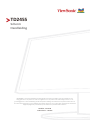 1
1
-
 2
2
-
 3
3
-
 4
4
-
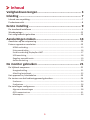 5
5
-
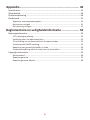 6
6
-
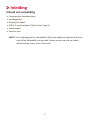 7
7
-
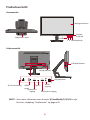 8
8
-
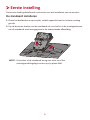 9
9
-
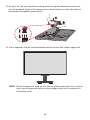 10
10
-
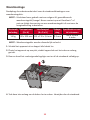 11
11
-
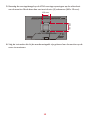 12
12
-
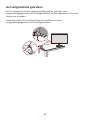 13
13
-
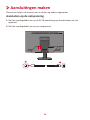 14
14
-
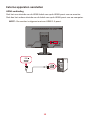 15
15
-
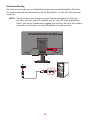 16
16
-
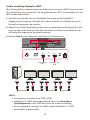 17
17
-
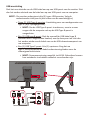 18
18
-
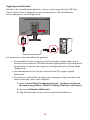 19
19
-
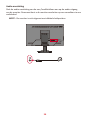 20
20
-
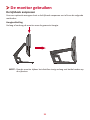 21
21
-
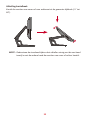 22
22
-
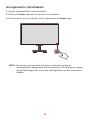 23
23
-
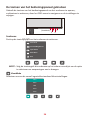 24
24
-
 25
25
-
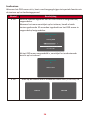 26
26
-
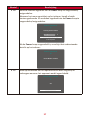 27
27
-
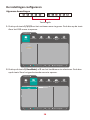 28
28
-
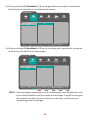 29
29
-
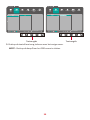 30
30
-
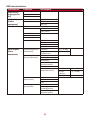 31
31
-
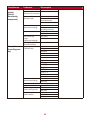 32
32
-
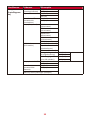 33
33
-
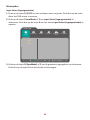 34
34
-
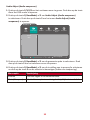 35
35
-
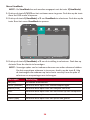 36
36
-
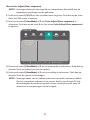 37
37
-
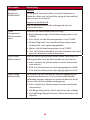 38
38
-
 39
39
-
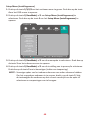 40
40
-
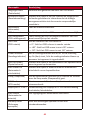 41
41
-
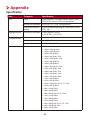 42
42
-
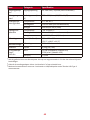 43
43
-
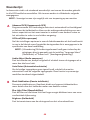 44
44
-
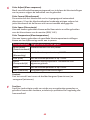 45
45
-
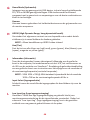 46
46
-
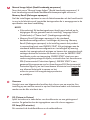 47
47
-
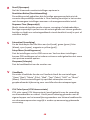 48
48
-
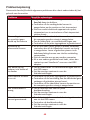 49
49
-
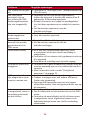 50
50
-
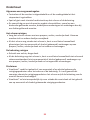 51
51
-
 52
52
-
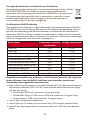 53
53
-
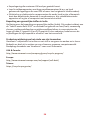 54
54
-
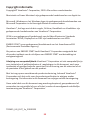 55
55
-
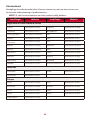 56
56
-
 57
57
-
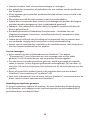 58
58
-
 59
59
-
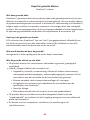 60
60
-
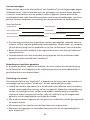 61
61
-
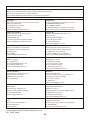 62
62
-
 63
63
ViewSonic TD2455 Gebruikershandleiding
- Categorie
- Tv's
- Type
- Gebruikershandleiding
- Deze handleiding is ook geschikt voor
Gerelateerde artikelen
-
ViewSonic VX2718-PC-MHD Gebruikershandleiding
-
ViewSonic VA2418-SH-S Gebruikershandleiding
-
ViewSonic VA2405-h Gebruikershandleiding
-
ViewSonic VA2718-sh Gebruikershandleiding
-
ViewSonic TD2223-S Gebruikershandleiding
-
ViewSonic VX2758-P-MHD-S Gebruikershandleiding
-
ViewSonic XG2705-S Gebruikershandleiding
-
ViewSonic XG2405 Gebruikershandleiding
-
ViewSonic TD1655 Gebruikershandleiding
-
ViewSonic XG270 Gebruikershandleiding